Dans cet article, vous apprendrez comment installer osTicket sur CentOS 8 / RHEL 8
Introduction
osTicket est un système de ticket de support open source largement utilisé. Il intègre de manière transparente les demandes créées par e-mail, téléphone et formulaires Web dans une interface Web multi-utilisateur simple et facile à utiliser. Gérez, organisez et archivez toutes vos demandes et réponses d'assistance en un seul endroit tout en offrant à vos clients la responsabilité et la réactivité qu'ils méritent.
CERTAINES DE NOS FONCTIONNALITÉS
- Rapports de tableau de bord
un tableau de bord riche et simple vous tient au courant des statistiques de votre service d'assistance
- Filtres de tickets
un puissant système de filtrage des tickets garantit que les bons tickets sont envoyés au bon service, ce qui vous laisse un environnement sans encombrement
- Sujet d'aide configurable
Ajoutez, modifiez et supprimez les rubriques de votre service d'assistance selon vos préférences
- Portail d'assistance client
Système de portail d'assistance client robuste pour aider votre entreprise à maintenir des relations client satisfaisantes
- Accords de niveau de service
Définissez simplement vos heures d'ouverture et notre système s'occupera du reste, vous laissant sans souci
Installation
Suivez simplement les étapes ci-dessous
Mettre à jour le système
- Mettez à jour votre système et installez yum-utils
sudo yum -y update && sudo yum -y install yum-utilsInstaller et configurer mariaDB
- Installer et configurer la base de données MariaDB
sudo yum -y install @mariadb- Démarrer et activer le service mariadb
sudo systemctl enable --now mariadb- Sécurisez votre serveur de base de données après l'installation
sudo mysql_secure_installation- L'étape suivante consiste à créer osTicket base de données. Connectez-vous à votre serveur de base de données en tant qu'utilisateur root et créez une base de données pour osTicket
mysql -u root -p
CREATE DATABASE osticket_db;
GRANT ALL PRIVILEGES ON osticket_db.* TO osticket_user@localhost IDENTIFIED BY "unixcopPassword";
FLUSH PRIVILEGES;
\qInstaller le serveur Web Apache
- Exécutez les commandes suivantes pour télécharger et installer apache
sudo yum install httpd -y- Démarrez le service.
sudo systemctl enable --now httpd- Afficher l'état du service
systemctl status httpdInstaller PHP
- Installez PHP 7.4 sur CentOS 8. Ajoutez les référentiels EPEL et Remi comme suit :
sudo dnf -y install https://dl.fedoraproject.org/pub/epel/epel-release-latest-8.noarch.rpm
sudo dnf -y install https://rpms.remirepo.net/enterprise/remi-release-8.rpm
sudo dnf -y install yum-utils- Réinitialiser le module php AppStream
sudo dnf module reset php- Ensuite, activez le module PHP 7.4
sudo dnf module install php:remi-7.4 - Installez également d'autres extensions PHP 7.4 comme indiqué ci-dessous
sudo dnf install wget php php-{pear,cgi,common,curl,mbstring,gd,mysqlnd,gettext,bcmath,json,xml,fpm,intl,zip,imap,apcu} -y- Vérifiez que la version de PHP qui sera installée est la v7.4
php --version
Télécharger et installer osTicket
- Installez d'abord quelques outils utiles
dnf install curl wget unzip -y- Téléchargez la dernière version d'osTicket en exécutant la commande ci-dessous.
curl -s https://api.github.com/repos/osTicket/osTicket/releases/latest | grep browser_download_url | grep "browser_download_url" | cut -d '"' -f 4 | wget -i -- Puis extrayez l'osTicket téléchargé
unzip osTicket-v*.zip -d osTicket- Déplacer le dossier osTicket vers /var/www répertoire
mv osTicket /var/www/- Créer un fichier de configuration osTicket
cp /var/www/osTicket/upload/include/ost-sampleconfig.php /var/www/osTicket/upload/include/ost-config.php - Changer le propriétaire en apache pour ce répertoire
sudo chown -R apache:apache /var/www/osTicketConfigurer le serveur Web Apache
- Créer un fichier VirtualHost pour osTicket sur les configurations Apache.
vim /etc/httpd/conf.d/osticket.conf- Ajoutez ensuite ce qui suit :
<VirtualHost *:80>
ServerAdmin [email protected]
DocumentRoot /var/www/osTicket/upload
ServerName osticket.unixcop.com
ServerAlias www.osticket.unixcop.com
<Directory /var/www/osTicket/>
Options FollowSymlinks
AllowOverride All
Require all granted
</Directory>
ErrorLog /var/log/httpd/osticket_error.log
CustomLog /var/log/httpd/osticket_access.log combined
</VirtualHost>- Activer le service php-fpm
systemctl enable --now php-fpm- Modifier le paramètre d'application de SElinux
sudo setsebool -P httpd_can_network_connect 1
semanage fcontext -a -t httpd_sys_rw_content_t "/var/www/osTicket(/.*)?"
sudo restorecon -Rv /var/www/osTicket/- Redémarrer apache
systemctl restart httpd- Ouvrir les ports http et https dans le pare-feu
firewall-cmd --add-service={http,https} --permanent
firewall-cmd --reloadInstaller osTicket sur CentOS 8
- Visiter la console Web osTicket avec http://osticket.unixcop.com dans votre navigateur Web.
- Confirmez les vérifications de la configuration logicielle requise, puis cliquez sur continuer comme indiqué ci-dessous :
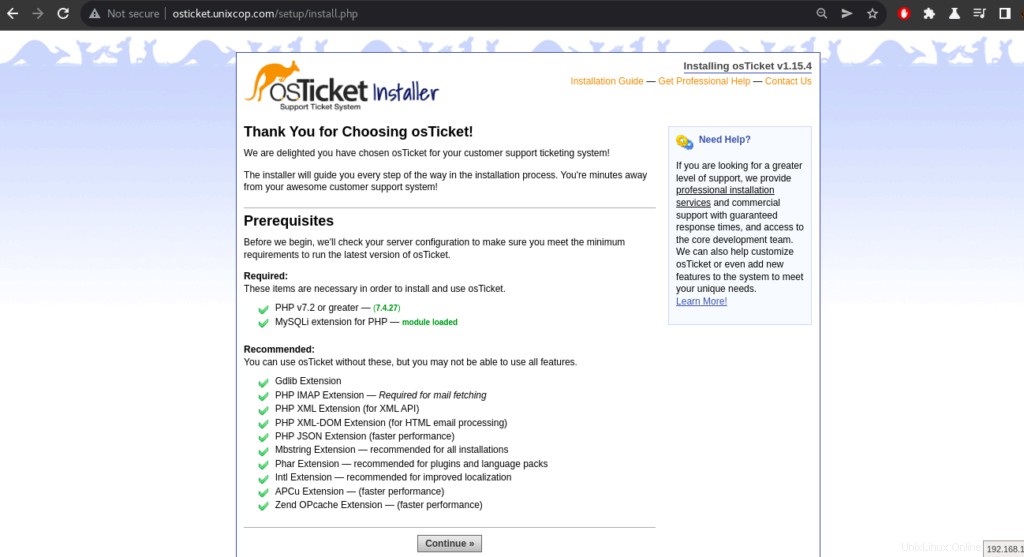
- Saisissez les informations requises pour les paramètres système et utilisateur administrateur
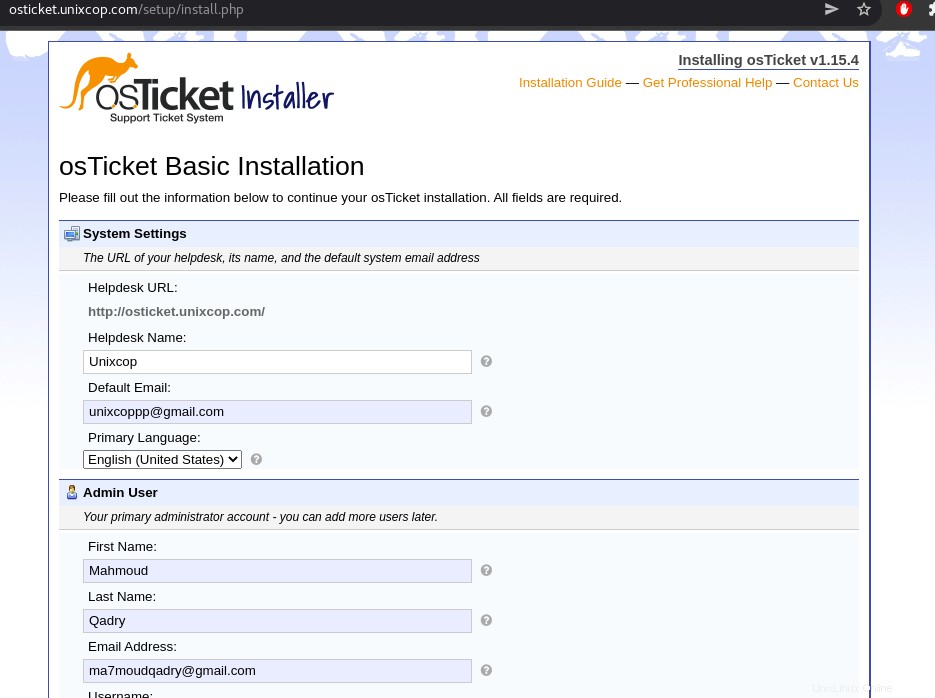
- Remplissez également la base de données que nous avons créée comme indiqué, puis cliquez sur installer maintenant
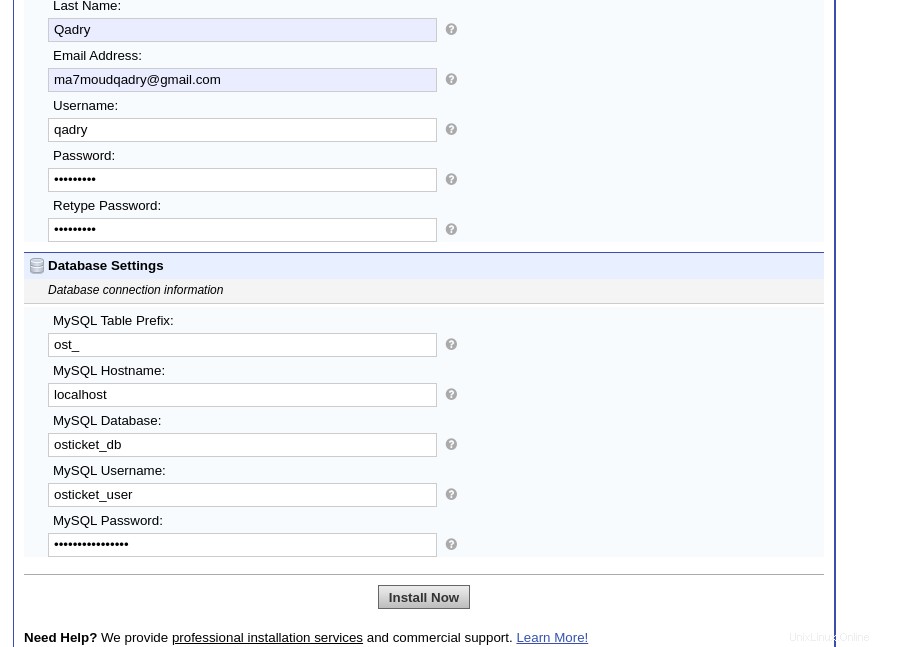
- Une fois l'installation réussie, vous obtiendrez cette page comme indiqué ci-dessous :

REMARQUE :Pour vous connecter au système principal (panneau de configuration du personnel), utilisez le lien ci-dessous votre panneau de configuration du personnel osticket.unixcop.com/scp
- Accédez à votre panneau de contrôle du personnel avec les informations d'identification de l'utilisateur administrateur que vous avez saisies lors de l'installation
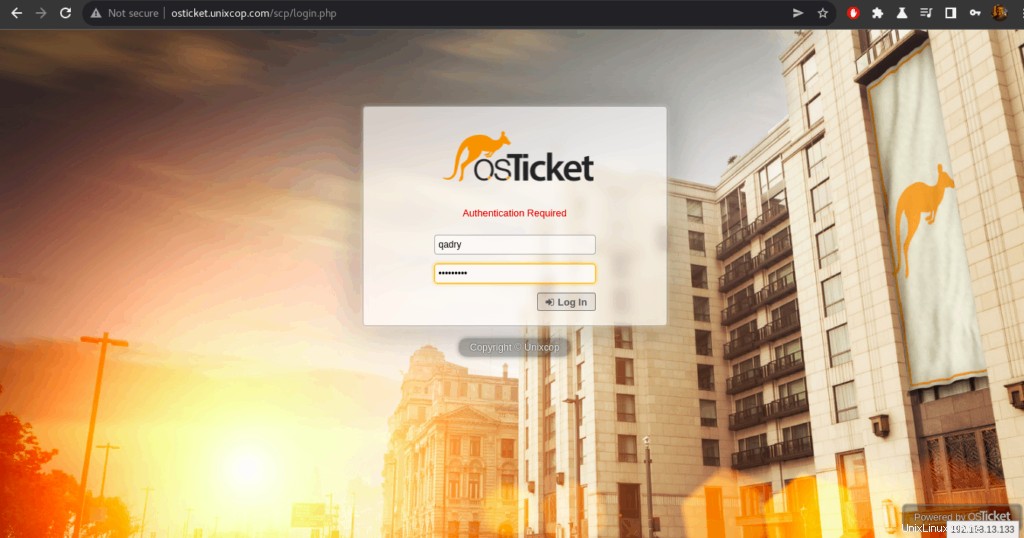
- Vous recevrez cet avertissement pour supprimer la configuration comme indiqué ci-dessous, supprimez-le en exécutant les commandes ci-dessous :
sudo chmod 0644 /var/www/osTicket/upload/include/ost-config.php
sudo rm -rf /var/www/osTicket/upload/setup/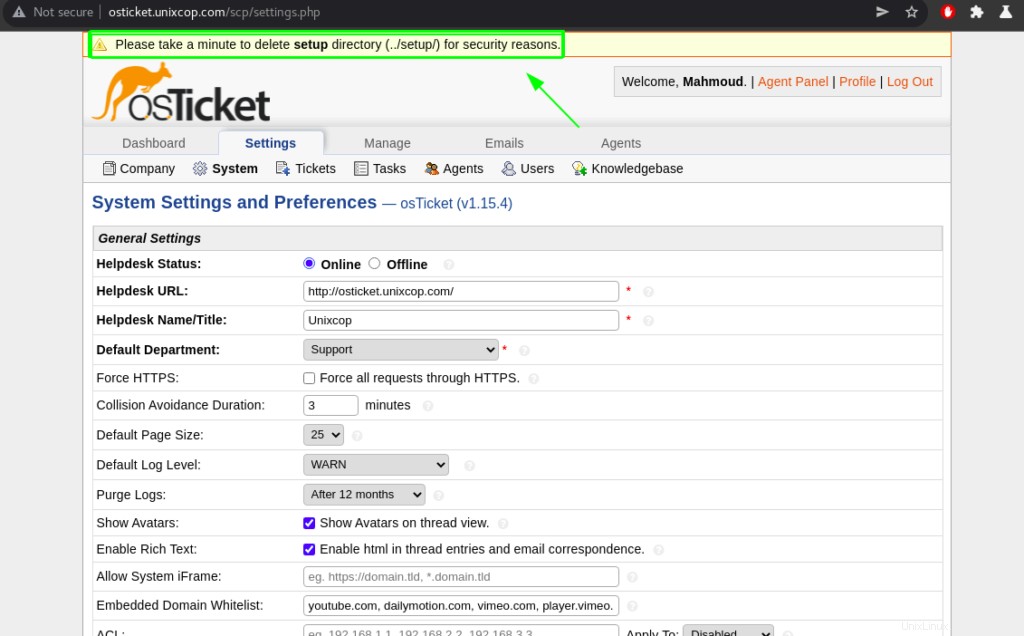
- Actualiser à nouveau la page
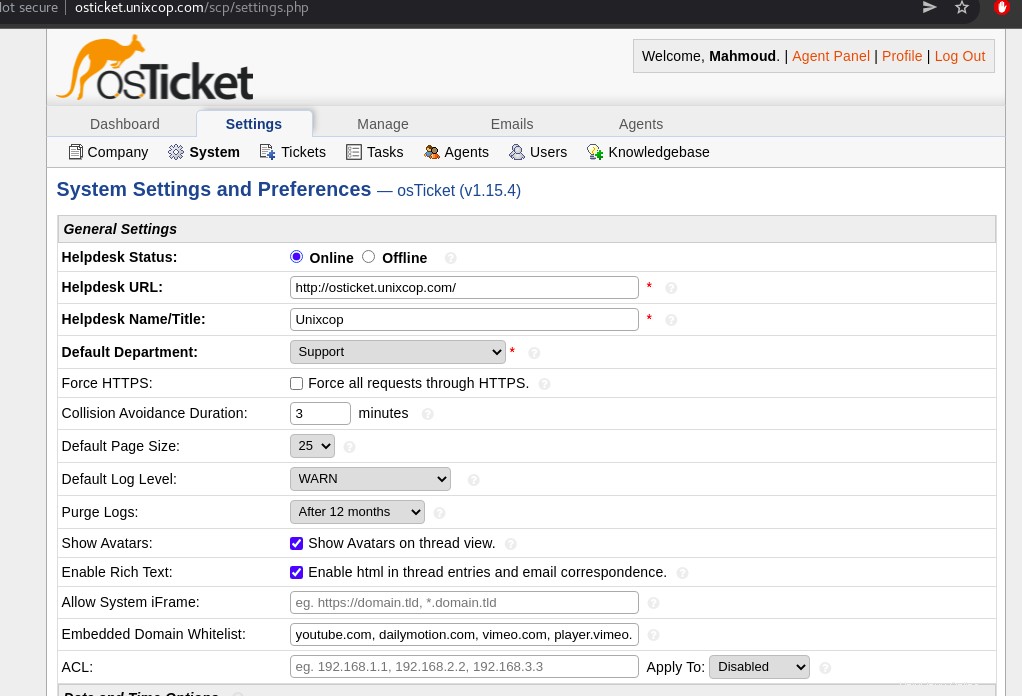
- Ensuite, cliquez sur Gérer pour obtenir les rubriques d'aide comme indiqué ci-dessous

Conclusion
C'est tout
Nous vous avons montré comment installer osTicket sur CentOS 8 /RHEL 8
merci…